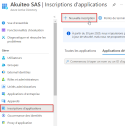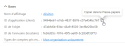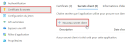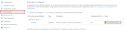Configurer l'authentification Azure AD
| 1 | Dans un navigateur web, entrez l'adresse https://portal.azure.com/ et connectez-vous en tant qu'administrateur. |
| 2 | Sur la page d’accueil, cliquez sur le bouton Voir dans la section Gérer Azure Active Directory. |
| 1 | Cliquez sur Inscriptions d'applications dans le menu de gauche, puis cliquez sur Nouvelle inscription. |
| 2 | Renseignez le Nom de cette nouvelle inscription (par exemple Akuiteo) et laissez l'option Comptes dans cet annuaire d'organisation uniquement (XXX uniquement - Locataire unique) cochée. Cliquez ensuite sur S'inscrire. |
La page de l'application est affichée avec les informations suivantes :
- ID d'application (client) : correspond au Client ID dans Akuiteo
- ID de l'annuaire (locataire) : correspond au Tenant ID dans Akuiteo
- ID de l'objet : correspond à l'Application ID dans Akuiteo
| 3 | Passez la souris sur chacun de ces champs puis cliquez sur l'icône permettant de copier l'information dans le presse-papiers. Conservez ces informations dans un document à part. |
| 1 | Cliquez sur Certificats & secrets dans le menu de gauche, puis cliquez sur Nouveau secret client. |
| 2 | Renseignez une Description (par exemple Secret Akuiteo) et sélectionnez la Date d’expiration de la clé en fonction de votre politique de sécurité. Cliquez ensuite sur Ajouter. |
Important
Une fois la date d'expiration passée, vous devrez créer un nouveau "secret client".
| 3 | Passez la souris sur la ligne de ce "secret client" puis cliquez sur le bouton permettant de copier l'information dans le presse-papiers. Conservez cette information dans un document à part. |
Depuis le menu API autorisées, cliquez sur l'API Microsoft Graph et assurez-vous que l'application Akuiteo a un statut Accordé pour .... Si ce n'est pas le cas, cliquez sur Accorder un consentement d'administrateur pour XXX.
Note
Si cette autorisation n'est pas donnée, chaque utilisateur devra d'abord donner son consentement depuis le portail Azure afin d'être autorisé à se connecter à Akuiteo.
Les annuaires Azure AD sont définis dans la Console d'administration, depuis le menu Sécurité > Azure AD.
| 1 | Depuis l'écran Azure AD, cliquez sur le bouton Créer une nouvelle configuration en haut à droite de l'écran. |
| 2 | Dans la fenêtre de configuration, renseignez les champs suivants : |
| Champ | Description |
|---|---|
| Code | Attribuez un code à l'annuaire pour l'identifier. Ce code doit être unique. |
| Tenant Id | Renseignez la valeur du champ ID de l'annuaire (locataire) (dans le portail Azure). |
| Client Id | Renseignez la valeur du champ ID d'application (client) (dans le portail Azure). |
| Client Secret | Renseignez la valeur du secret client (dans le portail Azure). |
| Application Id |
Renseignez la valeur du champ ID de l'objet (dans le portail Azure). |
| Authentification ? |
Cochez cette case pour activer l'authentification avec Azure AD. Si la case n'est pas cochée, l'authentification sera fondée sur une autre méthode d'authentification (si activée) ou sur la base de données. |
| 3 | Cliquez sur Créer. |
L'annuaire est ajouté dans la Console d'administration.
| 4 | Redémarrez le serveur pour que l'annuaire Azure AD soit pris en compte. |
Pour modifier les informations d'un annuaire, cliquez sur pour l'annuaire concerné, modifiez les informations souhaitées puis cliquez sur Mettre à jour.
Pour supprimer un annuaire, cliquez sur pour l'annuaire concerné et confirmez la suppression.